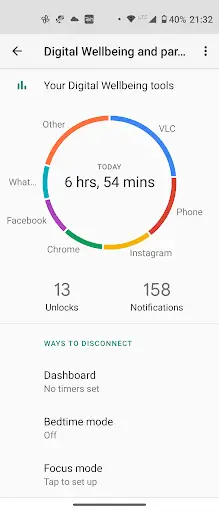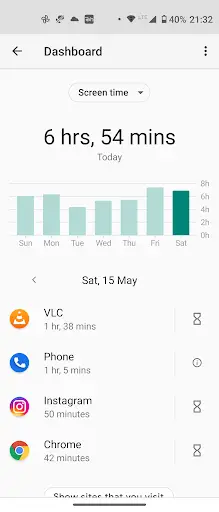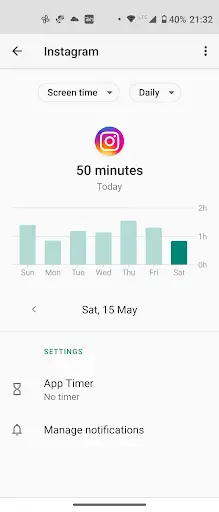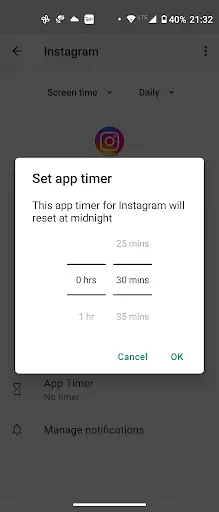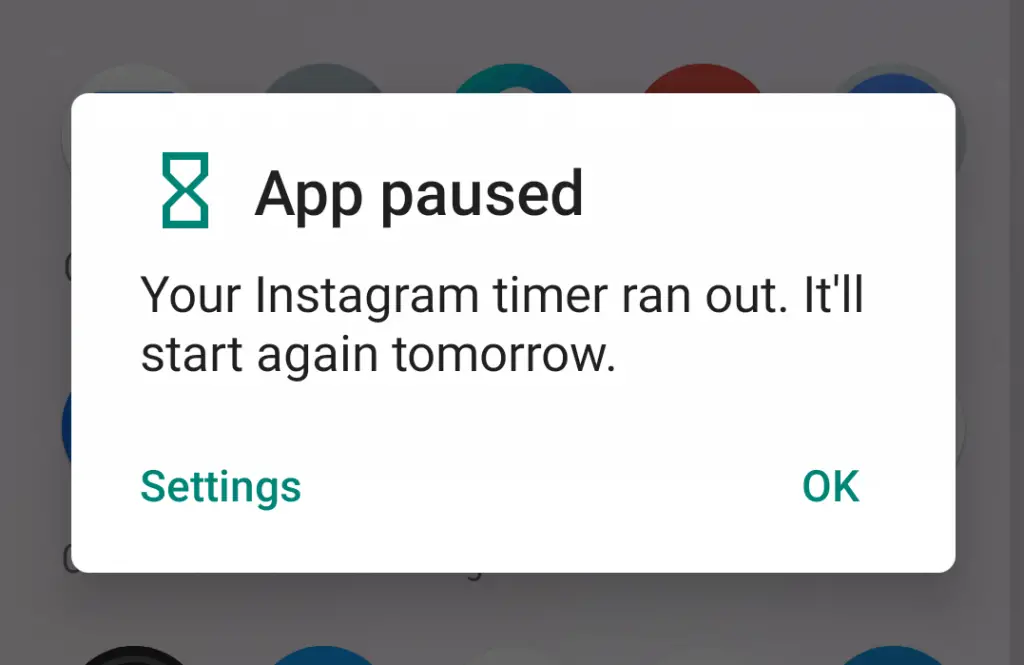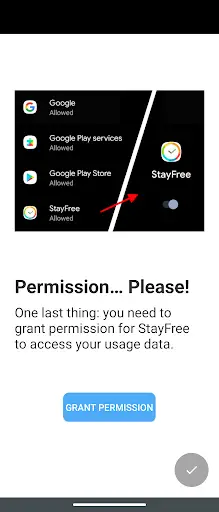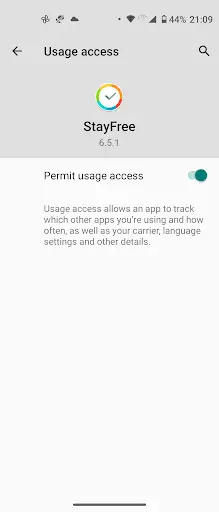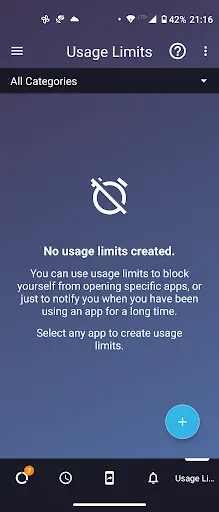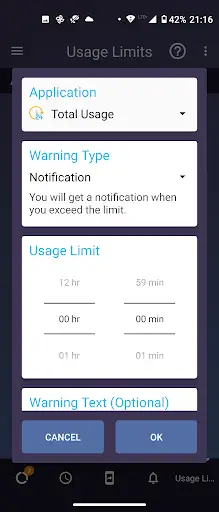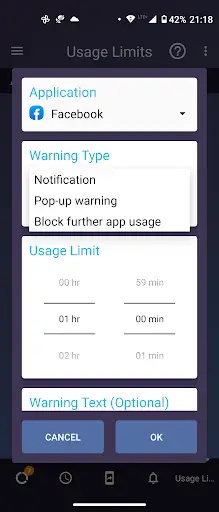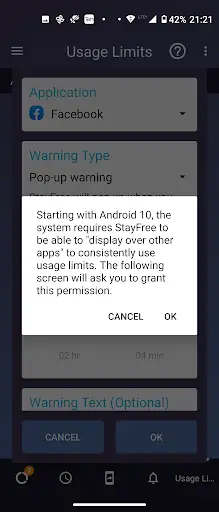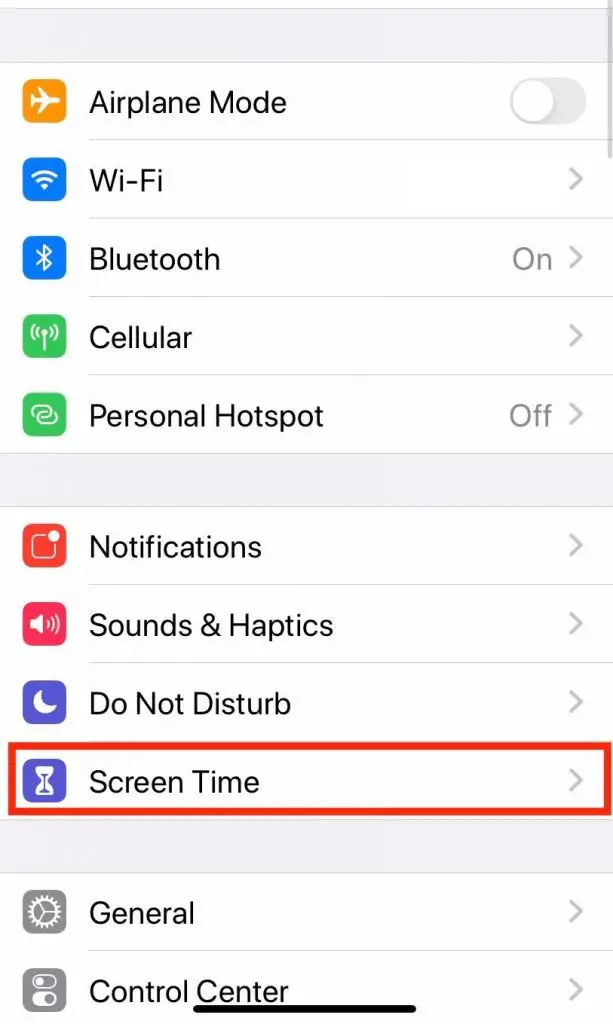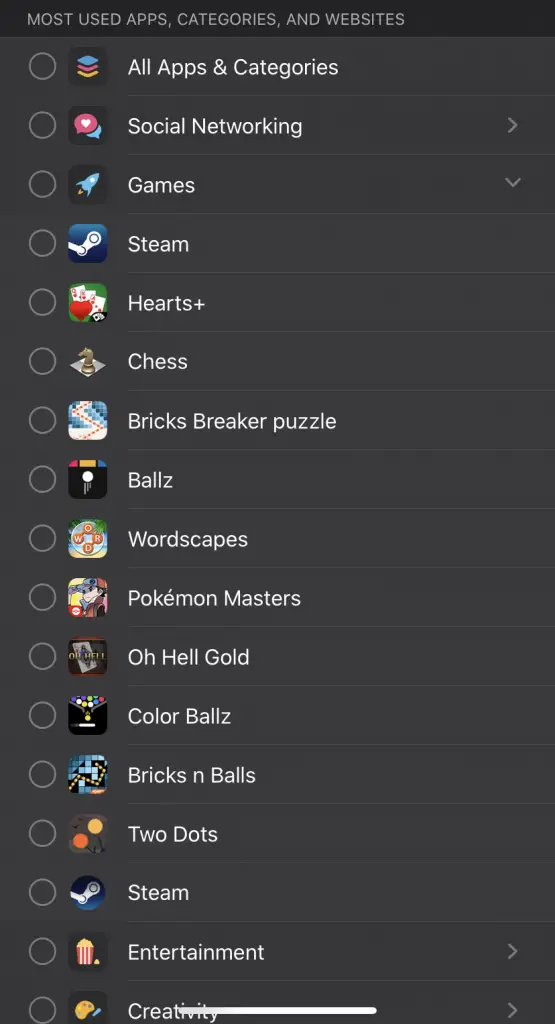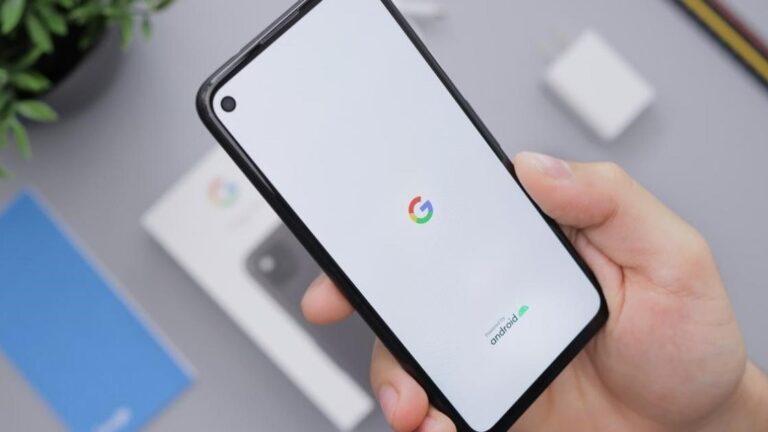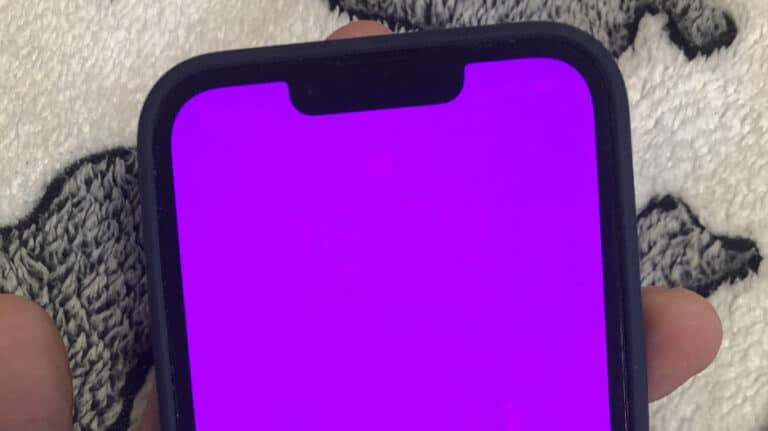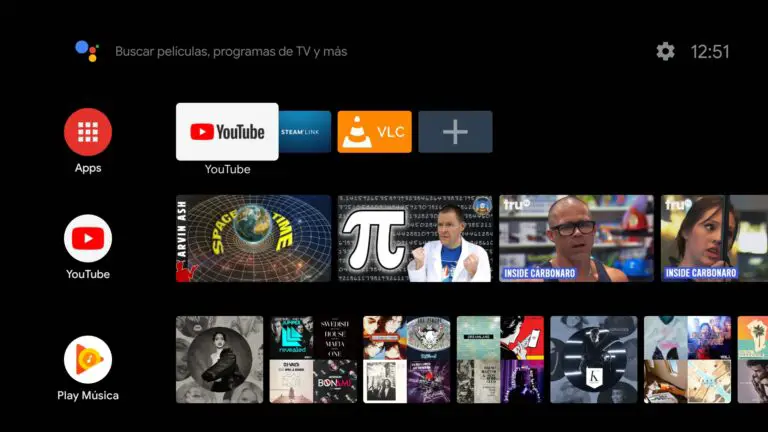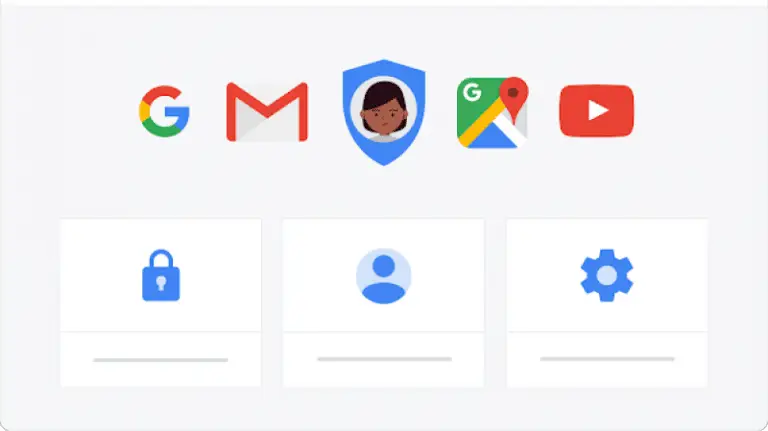3 Möglichkeiten, die Bildschirmzeit auf Android und iPhone zu begrenzen
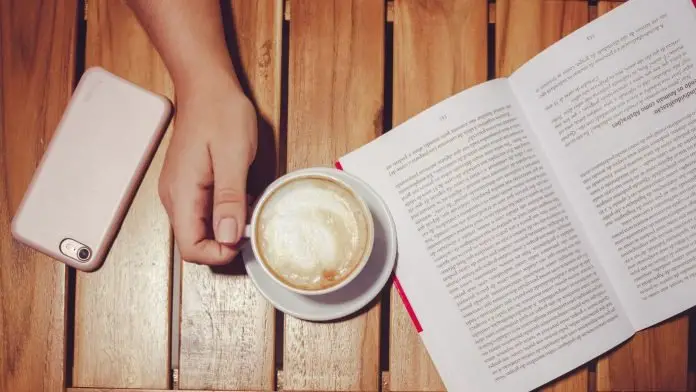
Unsere Nutzung von Smartphones ist nach der Pandemie viel spezieller geworden. Wir alle wissen, dass wir in unserem wirklichen Leben umso weniger aktiv werden, je mehr wir unsere Telefone benutzen, was auch nicht gut für unsere Gesundheit ist. Heute werde ich Ihnen einige Möglichkeiten vorstellen, Ihre Bildschirmzeit sowohl auf Android als auch auf dem iPhone zu begrenzen.
Lesen Sie auch | So speichern Sie mobile Daten auf Ihrem Android-Smartphone
Begrenzen Sie die Bildschirmzeit auf Android und iPhone
Diese Methoden umfassen einige integrierte Funktionen und einige Anwendungen von Drittanbietern. Lesen Sie weiter, um zu erkunden!
1. Timer-App zum digitalen Wohlbefinden
Google hat mit Android 9 Pie ein neues digitales Wellness-Tool angekündigt, das Nutzern hilft, ihre Abhängigkeit von Smartphones zu reduzieren. Die App bietet ein Dashboard, das die Gesamtzeit anzeigt, die für verschiedene Apps beim Öffnen und Überprüfen von Benachrichtigungen usw. aufgewendet wurde.
Sie können diese Dauer begrenzen, indem Sie einen „App-Timer“ einstellen. Befolgen Sie die unten aufgeführten Schritte:
Stellen Sie zunächst sicher, dass Ihr Telefon über eine digitale Wellness-App verfügt. Wenn es immer noch nicht vorhanden ist, können Sie es aus dem Play Store herunterladen.
1. Gehen Sie zu Parameter auf Ihrem Telefon und wählen Sie dann Digitales Wohlbefinden und Kindersicherung oder öffnen Sie die App direkt aus der App-Schublade.
2. Nun, unter "Möglichkeiten zum Trennen" du wirst sehen Instrumententafel und drücken Sie es.
3. Hier sehen Sie die Apps in der Reihenfolge, in der Sie sie am häufigsten verwenden.
4. Tippen Sie nun auf die App, für die Sie ein Zeitlimit festlegen möchten.
5. Dort sehen Sie unter Einstellungen "App-Timer", Tipp Es an.
6. Stellen Sie nun die Uhrzeit der App ein, indem Sie die Uhrzeit eingeben und drücken Sie Okay.
Das ist es. Wenn Sie die App jetzt für die eingestellte Zeit nicht mehr verwenden, funktioniert sie nicht mehr und Sie können sie erst am nächsten Tag wieder verwenden. Sie können den Timer jedoch deaktivieren, indem Sie die App-Einstellungen eingeben.
Eine weitere nützliche Ergänzung der Digital Wellbeing App kam mit Android 10 als neuer Fokusmodus. In diesem Modus können Sie Apps auf Ihrem Telefon auswählen, die Sie die meiste Zeit verwenden, und Sie können diese Apps für eine Weile blockieren, damit Sie sich auf etwas Produktives konzentrieren können. Du kannst Fokusmodus aktivieren indem Sie die oben genannten Schritte in der App ausführen.
2. StayFree - Verfolgen Sie die Bildschirmzeit und die begrenzte App-Nutzung
StayFree ist eine Drittanbieter-App, die dasselbe wie der Fokusmodus von Digital Wellbeing tut.
1. Laden Sie die App herunter, installieren Sie sie und öffnen Sie sie auf Ihrem Telefon.
2. Autorisieren Sie den Zugriff über die Anweisungen auf dem Bildschirm.
3. Gehen Sie danach zurück und Sie werden zum App-Startbildschirm weitergeleitet, auf dem Sie die Nutzungsdauer verschiedener Apps auf Ihrem Telefon sehen können.
4. Navigieren Sie in der unteren Symbolleiste zur letzten Option mit einem Schlosssymbol mit einem Timer. Hier können Sie Ihre Nutzungslimit für jede Anwendung.
5. Drücken Sie die große '+' Wählen Sie dann im Popup-Fenster die App, den Warntyp und die Nutzungsdauer aus, und Sie können auch Warntext hinzufügen.
6. In "Warnungstyp", können Sie aus Optionen wie Benachrichtigungswarnung, Popup-Warnung oder Blockieren der weiteren Nutzung der App wählen. Wir empfehlen, letzteres zu verwenden.
7. Drücken Sie Okay, und wenn Sie Android 10 verwenden, werden Sie auch dazu aufgefordert "Anzeige in anderen Anwendungen zulassen" um die Nutzung kontinuierlich zu überwachen. Drücken Sie OK und autorisieren Sie es, indem Sie den Schalter aktivieren.
Das ist es. Sie können die gleichen Schritte auch für andere Anwendungen ausführen. Nachdem Sie die App für den festgelegten Zeitraum nicht mehr verwendet haben, wird sie gesperrt, da Sie dieselbe Option ausgewählt haben.
Diese App verfügt über zusätzliche Funktionen wie die Gesamtnutzung und den Status, mit denen Sie sehen können, wo Sie in Bezug auf die App-Nutzung im Vergleich zur Gesamtnutzung stehen. Eine weitere gute Sache an dieser kostenlosen App ist, dass sie keine Werbung zeigt.
3. Bildschirmzeit auf dem iPhone begrenzen
Wenn Sie ein iPhone-Benutzer sind und die Zeit, die Sie auf Ihrem Telefon verbringen, begrenzen möchten, bietet Apple eine integrierte Funktion mit demselben Namen wie "Bildschirmzeit". Dies ermöglicht zwei verschiedene Möglichkeiten: Entweder begrenzen Sie die App-Nutzungszeit oder legen Sie einen täglichen Zeitraum fest, um alle Apps mit Ausnahme wichtiger Apps zu blockieren.
So begrenzen Sie Ihre Zeit auf dem iPhone:
1. Starten Sie die Einstellungen-App von Ihrem Startbildschirm aus.
2. Suchen Sie in den Einstellungen das "Bildschirmzeit" Funktion und drücken Sie , um sie auszuwählen.
3. Hier finden Sie die "Anwendungsgrenzen" Option und tippe darauf, dann tippe auf "Limit hinzufügen" unten im Menü.
4. Hier können Sie die Apps auswählen, für die Sie Ihre Zeit begrenzen möchten. Wählen Sie eine Kategorie wie „Soziale Netzwerke“ oder legen Sie Beschränkungen für alle Apps fest, indem Sie „Alle Apps und Kategorien“ auswählen.
5. Drücken Sie "Folgen" in der oberen rechten Ecke des Bildschirms und stellen Sie die Zeit ein, zu der die Apps verwendet werden sollen. Drücken Sie schließlich " Hinzufügen " am oberen Rand Ihres Bildschirms.
Das ist es. Wenn Sie ein App-Nutzungslimit festlegen, werden Sie nach der festgelegten Zeit für diese App gesperrt. Wie oben erwähnt, können Sie auch a . aktivieren Funktion "Ausfallzeit", genau wie der „Fokus-Modus“ von Android, um eine Weile eine Pause von Ihrem Telefon zu machen.
Dies sind die Möglichkeiten, Ihre Bildschirmzeit sowohl auf Android als auch auf dem iPhone zu begrenzen. Achten Sie daher bei der Verwendung all Ihrer Geräte auf eine gesunde Routine. Für weitere Ratschläge wie diesen bleiben Sie dran!